Zoomi ooteruumi funktsioon on suurepärane viis volitamata osalejate koosolekute eemal hoidmiseks. Kuid sinna satuvad ka need osalejad, keda te volitate. Niisiis, miks mitte anda ooteruumile oma isiklik hõng, et osaleja tunneks, et proovite tema Zoomi külastust võimalikult mugavaks muuta.
Ooteruumi ei saa lisada palju asju, kuid see näeb välja teistsugune. Ooteruumi kohandamine osalejate jaoks muudab nad end oodatumaks, muutes võimalikuks naasmise tulevasteks kohtumisteks.
Kuidas oma suumi ooteruumi isikupärastada
Zoomi ooteruumile isiklikuks muutmiseks peate minema Zoomi ametlikule saidile ja logima sisse oma kontole. Kui olete sisse lülitatud, klõpsake vasakul suvandil Seaded ja kerige allapoole, kuni näete valikut Ooteruum.
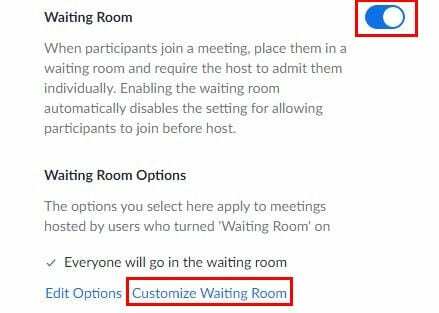
Veenduge, et suvand Ooteruum oleks lubatud, ja klõpsake otse allpool nuppu Kohanda ooteruumi. Ilmub uus aken valikuga, mida saate isikupärastada. Näiteks saate lisada pildi, kuid see ei tohi ületada 1 MB.
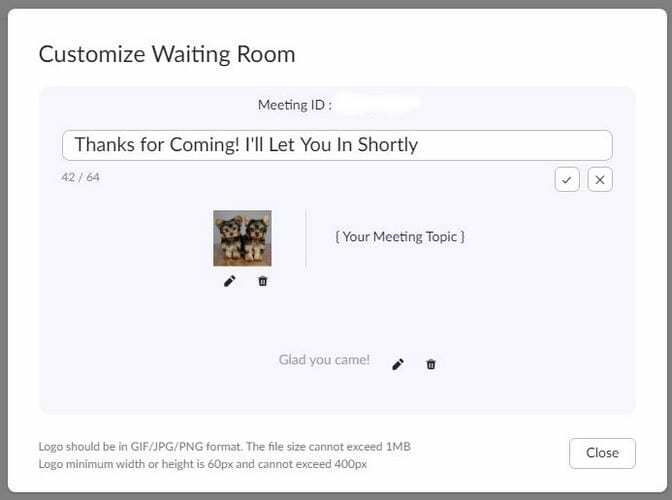
Et muuta tekst näidatud aladel klõpsake pliiatsiikoonil. Teksti salvestamiseks klõpsake lihtsalt linnukest. Lisatav pilt peaks olema ka GIF-, JPG- või PNG-vormingus. Samuti ei tohi logo laius olla suurem kui 60 pikslit ega ületada 400 pikslit.
Zoomi ootesaalis tehtavad muudatused on kõikidel koosolekutel samad. Seega ärge unustage enne iga Zoomi koosolekut muuta seda, mida ootesaal ütleb. See võib olla pisut piinlik, kui kolleegidega koosolekul ilmub tobe sõnum, mille lisasite sõbra koosoleku jaoks.
Järeldus
Zoom ooteruumi kohandamine takistab teie koosolekud et neil oleks isikupäratu õhkkond. Hea uudis on see, et muudatusi on lihtne teha ja muudatused rakenduvad kohe. Kuidas te oma ootesaali Zoomiga isikupärastadate? Andke mulle allolevates kommentaarides teada ja ärge unustage artiklit teistega sotsiaalmeedias jagada.